IPhoneのiMessageでメッセージリアクションが機能しないための6つの最善の修正
その他 / / April 04, 2023
iPhone のメッセージ アプリで iMessage を使用しているときに、メッセージ リアクション機能を使用して、連絡先に自分自身をより適切に表現できます。 これにより、グループ チャットがさらに楽しくなります。 プロジェクトで共同作業する 連絡先では、反応が機能しないときにテキストを入力する必要がある場合があります。

一部のユーザーは、メッセージ アプリでメッセージ リアクション機能を使用できないと報告しています。 そのため、あなたもその中にいる場合は、iPhoneのiMessageでメッセージリアクションが機能しないための最良の修正を次に示します.
1. 自動再生メッセージ効果を有効にする
iMessage の使用中に気付くメッセージ リアクションは、数あるメッセージ リアクションの 1 つです。 iPhone のメッセージ効果. メッセージ リアクション機能をスムーズに動作させるには、[メッセージ効果の自動再生] オプションが有効になっているかどうかを確認する必要があります。
ステップ1: iPhone で設定アプリを開きます。

ステップ2: 下にスクロールして、[アクセシビリティ] をタップします。

ステップ 3: モーションをタップします。

ステップ 4: 「自動再生メッセージ効果」の横にあるトグルを有効にします。

ステップ 5: 設定を閉じ、メッセージ アプリを開いて、問題が解決したかどうかを確認します。

2. 3Dタッチを無効にする
3D Touch は、iPhone 6S の発売とともに発表されました。 この機能により、ユーザーはさまざまなアプリからいくつかの基本的なオプションと設定にアクセスできるようになりました。 メッセージ リアクションを使用している間は、実際にメッセージ アプリで 3D Touch を使用しています。 新しい iPhone モデルの発売に伴い、3D Touch は Haptic Touch に名前が変更されました。
この問題を解決するには、3D Touch および Haptic Touch 機能を無効にすることをお勧めします。 試してみる方法は次のとおりです。
3D Touch を搭載した iPhone の場合
ステップ1: iPhone で設定アプリを開きます。

ステップ2: 下にスクロールして、[アクセシビリティ] をタップします。

ステップ 3: タッチをタップします。

ステップ 4: 「3D & 触覚タッチ」をタップします。

ステップ 5: 3D Touch の横にあるトグルをオフにして、機能を無効にします。
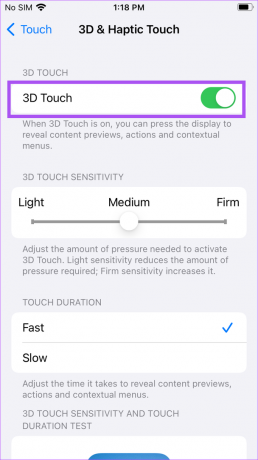
ステップ 6: 下にスクロールして、[タッチ持続時間] セクションで [低速] を選択します。

ステップ 7: 設定アプリを閉じてメッセージを開いて、問題が解決したかどうかを確認します。

触覚タッチを備えた iPhone の場合
ステップ1: iPhone で設定アプリを開きます。

ステップ2: 下にスクロールして、[アクセシビリティ] をタップします。

ステップ 3: タッチをタップします。

ステップ 4: 触覚タッチをタップします。

ステップ 5: Touch Duration セクションで Slow を選択します。
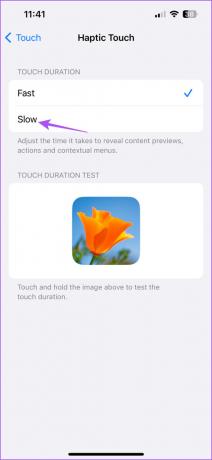
ステップ 6: 設定アプリを閉じ、メッセージ アプリを開いて、問題が解決したかどうかを確認します。

3. メッセージアプリを強制終了して再起動する
それでも問題が解決しない場合は、メッセージ アプリを強制終了して再起動できます。 このソリューションは、ほとんどの場合、iPhone でアプリが誤動作し始めたときに機能します。
ステップ1: iPhone のホーム画面で上にスワイプして長押しすると、バックグラウンド アプリのウィンドウが表示されます。
ステップ2: 右にスワイプして、メッセージ アプリを探します。 次に、それをタップしてアプリカードを選択し、上にスワイプして削除します.

ステップ 3: メッセージ アプリを再起動し、問題が解決したかどうかを確認します。

4. モーションの削減をオフにする
iPhone には、ホーム画面やメッセージなどのアプリの使用中に奥行きを感じさせるモーション効果がいくつかあります。 ただし、この機能が原因で、バブルまたはスクリーン効果が正しく機能しない場合があります。 したがって、iMessage でメッセージ リアクションがまだ機能しない場合は、モーション エフェクトを無効にしてみてください。
ステップ1: iPhone で設定アプリを開きます。

ステップ2: 下にスクロールして、[アクセシビリティ] をタップします。

ステップ 3: モーションをタップします。

ステップ 4: Reduce Motion の横にあるトグルをオフにします。

ステップ 5: 設定アプリを閉じ、メッセージ アプリを開いて、問題が解決したかどうかを確認します。

5. iMessage サービスを再度有効にする
問題が解決しない場合は、iPhone で iMessage を無効にして再度有効にすることができます。 これにより、すべての iMessage データがもう一度 iPhone にダウンロードされます。
ステップ1: iPhone で設定アプリを開きます。

ステップ2: 下にスクロールしてメッセージをタップします。

ステップ 3: サービスを無効にするには、iMessage の横にあるトグルをオフにします。
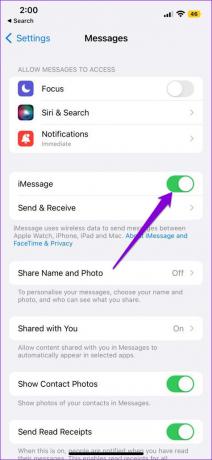
ステップ 4: 数秒待ちます。 次に、トグルを再度オンにして、iMessage を有効にします。
ステップ 5: すべてのメッセージがダウンロードされたら、問題が解決したかどうかを確認してください。

6. メッセージ アプリを更新する
最後の手段は、iPhone のメッセージ アプリのバージョンを更新することです。 このため、メジャー アップデートのインストールが遅れている場合は、iOS バージョンをアップデートする必要があります。
ステップ1: iPhone で設定アプリを開きます。

ステップ2: 下にスクロールして、[一般] をタップします。

ステップ 3: ソフトウェアアップデートをタップします。

ステップ 4: アップデートが利用可能な場合は、ダウンロードしてインストールします。
ステップ 5: iPhone にインストールして再起動したら、メッセージ アプリを再起動して、問題が解決したかどうかを確認します。

iMessage に反応する
これらの解決策は、連絡先から送信された iMessage に再び反応できるようにするのに役立ちます。 ただし、iPhone で iMessage を送信できない場合があります。 この問題に遭遇したことがある場合は、私たちの投稿を参照してください。 iPhoneでiMessageが1つの連絡先に送信されないための最良の修正.
最終更新日: 2023 年 2 月 14 日
上記の記事には、Guiding Tech のサポートに役立つアフィリエイト リンクが含まれている場合があります。 ただし、編集の完全性には影響しません。 コンテンツは偏りがなく、本物のままです。
によって書かれた
パウルシュ・チャウダリー
スマートフォン、ラップトップ、テレビ、コンテンツ ストリーミング プラットフォームに関連する日常の問題を最も簡単な方法で解決し、テクノロジーの世界をわかりやすく説明します。



